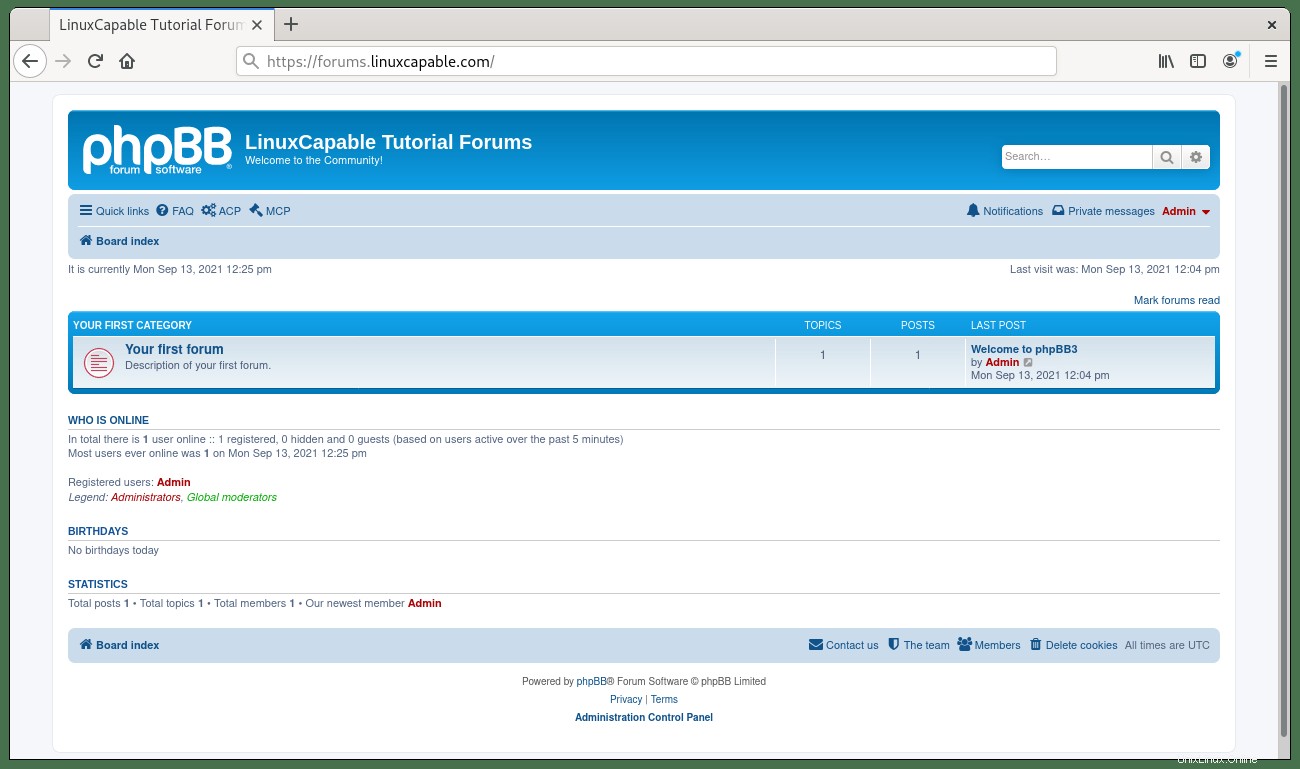phpBB es uno de los software de boletines de foros de código abierto más extendido del mercado. Con el auge de las plataformas de redes sociales como Reddit, Facebook, Twitter y las plataformas de chat en línea como Discord, hemos visto disminuir las comunidades de foros de boletines en línea. Personalmente, como acabo de mencionar, están regresando lentamente en comunidades de nicho específicas sobre las adiciones más recientes.
phpBB no es la única opción. Otros como VBulletin, Nodebb, Xenforo, etc., pero la mayoría de estos son pagados con críticas mixtas. VBulletin solía ser una potencia, pero ahora es una sombra de lo que era antes. Xenforo es una de las piezas de software de boletines mejor pagadas. Sin embargo, esa es solo mi opinión personal, pero siempre elegiré phpBB primero, ya que es gratuito, de código abierto y tiene excelentes desarrolladores externos de código abierto, tanto nuevos desarrolladores como los que han existido desde el principio.
En el siguiente tutorial, aprenderá a instalar LEMP con los paquetes más actualizados en sus respectivos campos, además de configurar phpBB para usarlo por primera vez en Debian 11 Bullseye.
Requisitos
- SO recomendado: Diana de Debian 11
- Cuenta de usuario: Una cuenta de usuario con privilegios sudo o acceso raíz (comando su) .
- Paquetes requeridos: rizo
Actualización del sistema operativo
Actualice su Debian 11 sistema operativo para asegurarse de que todos los paquetes existentes estén actualizados:
sudo apt update && sudo apt upgradeAcceso raíz o Sudo
De forma predeterminada, cuando crea su cuenta al inicio con Debian en comparación con otras distribuciones, no recibe automáticamente el estado de sudoers. Debe tener acceso a la contraseña raíz para usar el comando su o visite nuestro tutorial sobre cómo agregar un usuario a Sudoers en Debian.
Instalar el paquete CURL &UNZIP
El tutorial utiliza el comando curl and unzip durante ciertas partes. Para asegurarse de que esté instalado, ejecute el siguiente comando en su terminal:
sudo apt install curl unzip -yInstalar Nginx – (pila LEMP)
Para iniciar la instalación de la pila LEMP, deberá instalar el servidor web Nginx. Un método es instalar la última línea principal de Nginx o estable desde el repositorio de Ondřej Surý para tener el software más actualizado. Muchos usuarios de Ubuntu conocerían su PPA y tú puedes hacer prácticamente lo mismo en Debian.
Para usar la última versión de la línea principal o estable de Nginx, primero deberá importar el repositorio.
Para importar el repositorio principal:
curl -sSL https://packages.sury.org/nginx-mainline/README.txt | sudo bash -xPara importar un repositorio estable:
curl -sSL https://packages.sury.org/nginx/README.txt | sudo bash -xActualiza tu repositorio para reflejar el nuevo cambio:
sudo apt updateAhora que ha instalado el repositorio de Nginx y actualizó la lista de repositorios, instale Nginx con lo siguiente:
sudo apt install nginx-core nginx-common nginx nginx-fullEjemplo de salida:
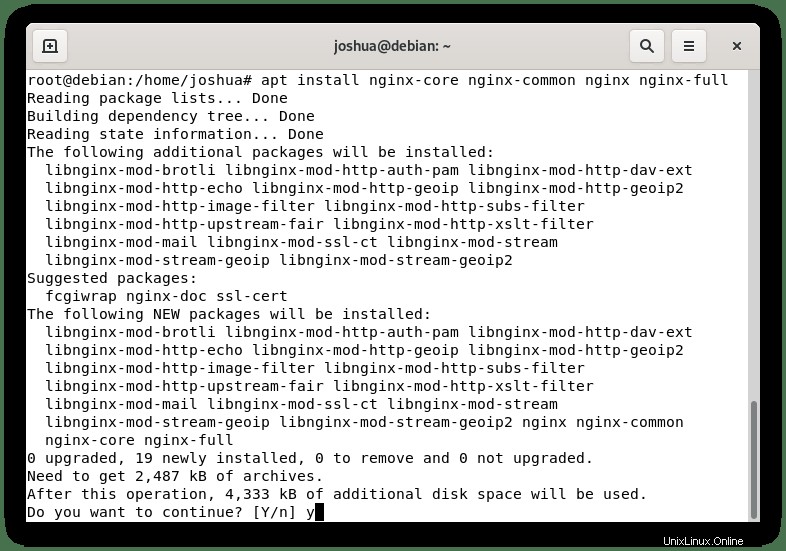
Escriba "Y" , luego presione la “TECLA ENTER” para continuar y completar la instalación.
Ahora verifique la versión y la compilación instalada; nuestro ejemplo de tutorial instaló la línea principal de Nginx:
nginx -vEjemplo de salida:
nginx version: nginx/1.21.1Tenga en cuenta que es posible que se le pida que mantenga o reemplace su /etc/nginx/ existente nginx.conf archivo de configuración durante la instalación. Se recomienda mantener su archivo de configuración existente presionando (n) . Se realizará una copia independientemente de la versión del mantenedor, y también puede verificar esto en el futuro.
Notará que habrá módulos adicionales disponibles en esta versión, sobre todo la compatibilidad con brotli. Para instalar brotli, siga los pasos a continuación.
Abra su nginx.conf archivo de configuración:
nano /etc/nginx/nginx.confAhora agregue las líneas adicionales antes en el HTTP{} sección:
brotli on;
brotli_comp_level 6;
brotli_static on;
brotli_types application/atom+xml application/javascript application/json application/rss+xml
application/vnd.ms-fontobject application/x-font-opentype application/x-font-truetype
application/x-font-ttf application/x-javascript application/xhtml+xml application/xml
font/eot font/opentype font/otf font/truetype image/svg+xml image/vnd.microsoft.icon
image/x-icon image/x-win-bitmap text/css text/javascript text/plain text/xml;El brotli_comp_level se puede establecer entre 1 (más bajo) y 11 (más alto) . Normalmente, la mayoría de los servidores se ubican en el medio, pero si su servidor es un monstruo, configúrelo en 11 y controle los niveles de uso de la CPU.
A continuación, pruebe para asegurarse de que los cambios funcionan correctamente antes de publicarlo:
sudo nginx -tSi los cambios funcionan correctamente, debería ver lo siguiente:
nginx: the configuration file /etc/nginx/nginx.conf syntax is ok
nginx: configuration file /etc/nginx/nginx.conf test is successfulAhora haga los cambios en vivo reiniciando su servidor:
sudo systemctl restart nginxA continuación, habilite Nginx en el arranque del sistema:
sudo systemctl enable nginxInstalar MariaDB (PILA LEMP)
Para ejecutar phpBB, necesitará instalar un software de base de datos; dado que estamos usando LEMP, la elección será MariaDB.
Puede instalar la versión predeterminada de MariaDB desde el repositorio de Debian, y el tutorial instalará la última versión 10.6 de MariaDB. .
Dependencias de instalación
El primer paso es instalar las dependencias necesarias para la instalación. Para hacer esto, use el siguiente comando en su terminal:
sudo apt-get install curl software-properties-common dirmngr -yImportar clave GPG y repositorio
Para instalar MariaDB con éxito, deberá importar la clave GPG para verificar que los paquetes sean de la fuente auténtica y no estén modificados. Para hacer esto, use el siguiente comando:
sudo curl -LsSO https://mariadb.org/mariadb_release_signing_key.asc
sudo chmod -c 644 mariadb_release_signing_key.asc
sudo mv -vi mariadb_release_signing_key.asc /etc/apt/trusted.gpg.d/
sudo add-apt-repository 'deb [arch=amd64,arm64,ppc64el] https://mirror.realcompute.io/mariadb/repo/10.6/debian bullseye main'Tenga en cuenta que los espejos de descarga se pueden encontrar en esta página de la fundación MariaDB para encontrar una ubicación más cercana para el repositorio.
Ahora que la clave y el repositorio están importados, actualice la lista del administrador de paquetes apt para reflejar la nueva adición.
sudo apt updateInstalar MariaDB
Para instalar MariaDB, deberá instalar los paquetes de cliente y servidor. Esto se puede hacer de la siguiente manera:
sudo apt install mariadb-server mariadb-clientEjemplo de salida:
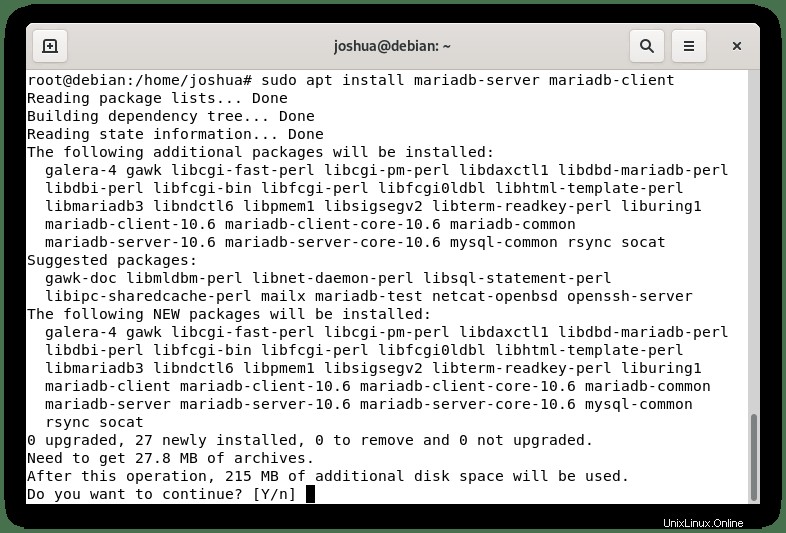
Escriba "Y" , luego presione la “TECLA ENTER” para continuar y completar la instalación.
Confirme la instalación de MariaDB comprobando la versión y compilación:
mariadb --versionEjemplo de salida:
mariadb Ver 15.1 Distrib 10.6.4-MariaDB, for debian-linux-gnu (x86_64) using readline EditLine wrapperA continuación, inicie su servicio MariaDB ejecutando el siguiente comando para iniciar y habilitar en el arranque:
sudo systemctl start mariadb && sudo systemctl enable mariadbEjemplo de salida si tiene éxito:
Synchronizing state of mariadb.service with SysV service script with /lib/systemd/systemd-sysv-install.
Executing: /lib/systemd/systemd-sysv-install enable mariadbComprobar el estado del servidor MariaDB
Ahora ha instalado MariaDB y puede verificar el estado del software de la base de datos utilizando el siguiente comando systemctl:
systemctl status mariadbDe forma predeterminada, encontrará que el estado de MariaDB está desactivado. Para iniciar MariaDB, use el siguiente comando:
sudo systemctl start mariadbAhora vuelva a verificar el estado y debería obtener lo siguiente:

Para detener MariaDB:
sudo systemctl stop mariadbPara habilitar MariaDB al iniciar el sistema:
sudo systemctl enable mariadbPara deshabilitar MariaDB al iniciar el sistema:
sudo systemctl disable mariadbPara reiniciar el servicio MariaDB:
sudo systemctl restart mariadbAsegurar MariaDB con script de seguridad
Al instalar MariaDB fresco, la configuración predeterminada que se considera débil según la mayoría de los estándares y causa preocupación por permitir la intrusión o la explotación de piratas informáticos, una solución es ejecutar el script de seguridad de instalación que viene con MariaDB instalación.
Primero, use el siguiente comando para iniciar (mysql_secure_installation) :
sudo mysql_secure_installationA continuación, siga a continuación:
- Configuración de la contraseña para root cuentas.
- Eliminar las cuentas raíz a las que se puede acceder desde fuera del host local.
- Eliminar cuentas de usuarios anónimos.
- Eliminar la base de datos de prueba, a la que pueden acceder de forma predeterminada los usuarios anónimos.
Tenga en cuenta que usa (Y) para eliminar todo.
Ejemplo:
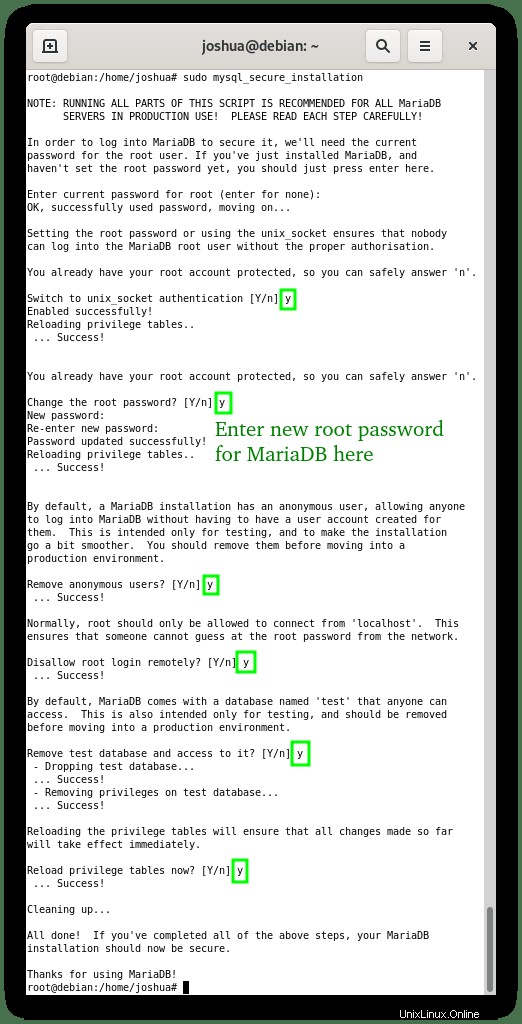
Instalar PHP 7.4
Como sugiere el nombre, phpBB requiere PHP. Sin embargo, el software del tablón de anuncios ha hecho un buen progreso en el soporte total de PHP 8.0. Sin embargo, el problema es que algunos complementos de desarrolladores comunitarios externos que aparecen en su tienda de descargas oficial o de la comunidad aún no se han adaptado por completo a PHP 8.0, por lo que puede encontrarse con bastantes problemas.
La apuesta segura, especialmente para quienes instalan phpBB por primera vez, es usar PHP 7.4, que aún se considera estable y compatible. Puede instalar la versión de PHP desde el repositorio predeterminado de Debian 11. Aún así, para mantener el tema común en el uso de paquetes más actualizados, instalaremos el repositorio de PHP Ondřej Surý, el mantenedor de PHP, en Debian. En este repositorio están disponibles en todo momento las últimas versiones de PHP 7.4 y 8.0, incluidas las extensiones.
Importar e instalar clave GPG:
El primer paso es importar e instalar la clave GPG antes de agregar el repositorio. Para hacer esto, use la siguiente terminal (CTRL+ALT+T) comando:
wget -O /etc/apt/trusted.gpg.d/php.gpg https://packages.sury.org/php/apt.gpgTenga en cuenta que es posible que deba instalar estas dependencias si tiene problemas:
sudo apt install apt-transport-https lsb-release ca-certificatesRepositorio de importación e instalación:
Con la clave GPG ordenada, es hora de agregar el Ondřej Surý repositorio de la siguiente manera:
sudo sh -c 'echo "deb https://packages.sury.org/php/ $(lsb_release -sc) main" > /etc/apt/sources.list.d/php.list'
sudo apt updateInstalar PHP 7.4
Ahora puede proceder a instalar PHP 8 para su necesidad particular de la siguiente manera:
sudo apt install php7.4-fpm php7.4-cli php7.4-common php7.4-mbstring php7.4-xmlrpc php7.4-soap php7.4-gd php7.4-xml php7.4-intl php7.4-mysql php7.4-cli php7.4-ldap php7.4-zip php7.4-mcrypt php7.4-curl php7.4-json php7.4-opcache php7.4-readline php7.4-xml php7.4-gd -yTenga en cuenta que también se instalaron las extensiones de PHP 7.4 que necesitará para ejecutar los foros de phpBB más adelante en el tutorial. Si está decidido a probar PHP 8 en lugar de 7.4, reemplace el php7.4 con php8.0.
Verifique la instalación y verifique la versión y compilación:
php -vEjemplo de salida:
PHP 7.4.23 (cli) (built: Aug 26 2021 16:06:20) ( NTS )
Copyright (c) The PHP Group
Zend Engine v3.4.0, Copyright (c) Zend Technologies
with Zend OPcache v7.4.23, Copyright (c), by Zend TechnologiesAhora, por defecto, PHP-FPM debería estar ejecutándose. Para confirmar esto, use el siguiente comando systemctl:
sudo systemctl status php7.4fpmEjemplo de salida:
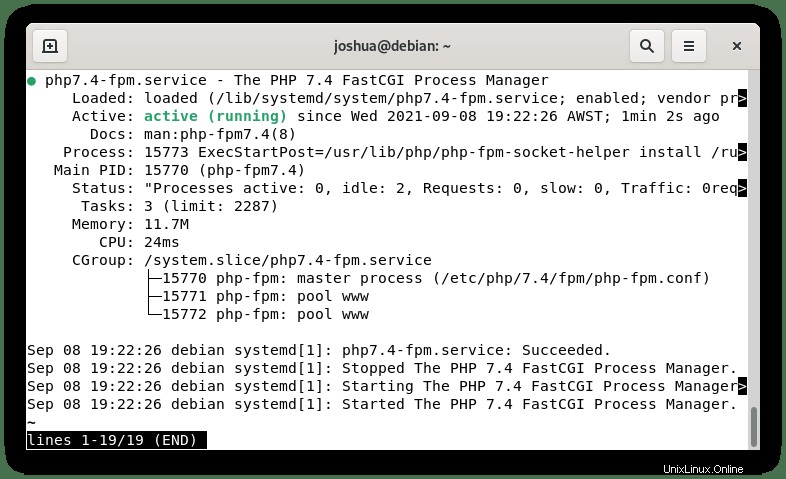
Parte 1. Instalación de back-end de phpBB
Ahora que ha instalado la pila LEMP, ahora puede proceder a instalar los foros de phpBB. En el momento de este tutorial, phpBB 3.3.4 es la última versión y, sin embargo, con el tiempo, como la mayoría de las cosas, esto cambiará, ya que hacen una versión aproximadamente cada 6 meses. Consulte la página de descargas para verificar que el enlace de la versión sigue siendo válido.
Descarga y configuración del directorio
Primera descarga phpBB:
cd /tmp && wget https://download.phpbb.com/pub/release/3.3/3.3.4/phpBB-3.3.4.zip
unzip phpBB-3.3.4.zip
sudo mv phpBB3 /var/www/html/phpbbAhora necesitamos modificar el permiso de directorio para NGINX:
sudo chown -R www-data:www-data /var/www/html/phpbb
sudo chmod -R 755 /var/www/html/phpbbConfiguración de MariaDB
Ahora procede a crear una base de datos para la instalación de phpBB y el tablón de anuncios futuro.
Primero, abre la instancia de la terminal MariaDB como root:
sudo mysql -u root -pCrea la base de datos para tus foros:
CREATE DATABASE phpbb;Ejemplo de salida si tiene éxito:
Query OK, 1 row affected (0.000 sec)Cree un usuario de base de datos llamado phpbbuser con una nueva contraseña:
CREATE USER 'phpbbuser'@'localhost' IDENTIFIED BY 'new_password_here';Ejemplo de salida si tiene éxito:
Query OK, 0 rows affected (0.001 sec)Luego otorgue al usuario acceso completo a la base de datos haciendo lo siguiente:
GRANT ALL ON phpbb.* TO 'phpbbuser'@'localhost' IDENTIFIED BY 'user_password_here' WITH GRANT OPTION;Ejemplo de salida si tiene éxito:
Query OK, 0 rows affected (0.000 sec)Vacíe los privilegios para activar los cambios:
FLUSH PRIVILEGES;Ahora sal:
EXIT;Su base de datos para phpBB ahora está lista y usted ingresará los detalles una vez que obtenga la parte del tutorial sobre la instalación de la interfaz de usuario web.
Configuración PHP
Para instalar phpBB con éxito y operarlo bien en el futuro, debe aumentar algunas opciones en el archivo de configuración php.ini.
En primer lugar, abra el archivo php.ini:
sudo nano /etc/php/7.4/fpm/php.iniA continuación, encontrará una configuración recomendada para trabajar con phpBB. Deberá ubicar las configuraciones y las líneas y cambiarlas de la siguiente manera:
max_execution_time = 180 (located on line 338)
max_input_time = 90 (located on line 398)
memory_limit = 256M (located on line 409)
upload_max_filesize = 64M (located on line 846)Opcional, algunas configuraciones de seguridad mejoradas, esto se puede omitir:
cgi.fix_pathinfo=0
session.use_strict_mode = 1
session.use_cookies = 1
session.cookie_secure = 1
session.use_only_cookies = 1
session.name = LCCookies (Change the name, example: POPme)
session.cookie_lifetime = 0
session.cookie_path = /
session.cookie_domain = example.com (example only)
session.cookie_httponly = 1
session.cookie_samesite = StrictUna vez hecho esto, CTRL+O para guardar entonces CTRL+X para salir del archivo.
Deberá reiniciar PHP 7.4 FPM para que los cambios estén activos:
sudo systemctl restart php7.4-fpmConfiguración de Nginx
En su bloque de servidor Nginx, debe declarar el PHP aguas arriba y luego las ubicaciones de PHP.
La mejor manera de crear un nuevo bloque de servidor, usando un subdominio como foros o comunidad.
Un ejemplo de esto está abajo, modifíquelo para satisfacer sus necesidades:
Primero, crea el bloque del servidor:
sudo nano /etc/nginx/sites-available/phpbb.confAhora copie y pegue lo siguiente en el bloque del servidor, modifique el nombre de dominio, SSL, la ruta raíz y cualquier otra cosa para satisfacer sus necesidades. Las ubicaciones y PHP en sí no deben tocarse a menos que sepa lo que está haciendo.
upstream phpbb {
server unix:/run/php/php7.4-fpm.sock;
}
server {
listen 80;
listen [::]:80;
server_name www.example.com example.com;
root /etc/nginx/sites-available/example.com/;
index index.php index.html index.htm index.nginx-debian.html;
server_name forums.linuxcapable.com;
root /var/www/html/phpbb;
index index.php index.html index.htm index.nginx-debian.html;
access_log /var/log/nginx/forums-access.log;
error_log /var/log/nginx/forums-error.log;
location / {
try_files $uri $uri/ @rewriteapp;
# Pass the php scripts to FastCGI server specified in upstream declaration.
location ~ \.php(/|$) {
include fastcgi.conf;
fastcgi_split_path_info ^(.+\.php)(/.*)$;
fastcgi_param PATH_INFO $fastcgi_path_info;
fastcgi_param SCRIPT_FILENAME $realpath_root$fastcgi_script_name;
fastcgi_param DOCUMENT_ROOT $realpath_root;
try_files $uri $uri/ /app.php$is_args$args;
fastcgi_pass phpbb;
fastcgi_intercept_errors on;
}
# Deny access to internal phpbb files.
location ~ /(config\.php|common\.php|cache|files|images/avatars/upload|includes|(?<!ext/)phpbb(?!\w+)|store|vendor) {
deny all;
# deny was ignored before 0.8.40 for connections over IPv6.
# Use internal directive to prohibit access on older versions.
internal;
}
}
location @rewriteapp {
rewrite ^(.*)$ /app.php/$1 last;
}
# Correctly pass scripts for installer
location /install/ {
try_files $uri $uri/ @rewrite_installapp =404;
# Pass the php scripts to fastcgi server specified in upstream declaration.
location ~ \.php(/|$) {
include fastcgi.conf;
fastcgi_split_path_info ^(.+\.php)(/.*)$;
fastcgi_param PATH_INFO $fastcgi_path_info;
fastcgi_param SCRIPT_FILENAME $realpath_root$fastcgi_script_name;
fastcgi_param DOCUMENT_ROOT $realpath_root;
try_files $uri $uri/ /install/app.php$is_args$args =404;
fastcgi_pass phpbb;
fastcgi_intercept_errors on;
}
}
location @rewrite_installapp {
rewrite ^(.*)$ /install/app.php/$1 last;
}
# Deny access to version control system directories.
location ~ /\.svn|/\.git {
deny all;
internal;
}
gzip on;
gzip_comp_level 6;
gzip_min_length 1000;
gzip_proxied any;
gzip_disable "msie6";
gzip_types
application/atom+xml
application/geo+json
application/javascript
application/x-javascript
application/json
application/ld+json
application/manifest+json
application/rdf+xml
application/rss+xml
application/xhtml+xml
application/xml
font/eot
font/otf
font/ttf
image/svg+xml
text/css
text/javascript
text/plain
text/xml;
# assets, media
location ~* \.(?:css(\.map)?|js(\.map)?|jpe?g|png|gif|ico|cur|heic|webp|tiff?|mp3|m4a|aac|ogg|midi?|wav|mp4|mov|webm|mpe?g|avi|ogv|flv|wmv)$ {
expires 90d;
access_log off;
}
# svg, fonts
location ~* \.(?:svgz?|ttf|ttc|otf|eot|woff2?)$ {
add_header Access-Control-Allow-Origin "*";
expires 90d;
access_log off;
}
}Tenga en cuenta que si está utilizando PHP 8.0 busque y reemplace la línea anterior “fastcgi_pass unix:/run/php/php7.4-fpm.sock;” a “fastcgi_pass unix:/run/php/php8.0-fpm.sock;” .
A continuación, habilite el nuevo bloque de servidor:
sudo ln -s /etc/nginx/sites-available/phpbb.conf /etc/nginx/sites-enabled/Una vez habilitado, puede realizar una prueba rápida de funcionamiento de su servicio Nginx para asegurarse de que todo funciona correctamente:
sudo nginx -t Ejemplo de salida si todo funciona correctamente:
nginx: the configuration file /etc/nginx/nginx.conf syntax is ok
nginx: configuration file /etc/nginx/nginx.conf test is successfulAhora reinicie el servicio Nginx para que phpBB sea accesible a través de la interfaz de usuario web:
sudo systemctl restart nginxOpcional:Nginx seguro con el certificado gratuito Let's Encrypt SSL
Idealmente, le gustaría ejecutar su Nginx en HTTPS usando un certificado SSL . La mejor manera de hacerlo es usar Let's Encrypt, una autoridad de certificación gratuita, automatizada y abierta dirigida por el Grupo de Investigación de Seguridad de Internet (ISRG) sin fines de lucro .
Primero, instale el paquete certbot de la siguiente manera:
sudo apt install python3-certbot-nginx -yUna vez instalado, ejecute el siguiente comando para iniciar la creación de su certificado:
sudo certbot --nginx --agree-tos --redirect --hsts --staple-ocsp --email [email protected] -d forums.example.comEsta es la configuración ideal que incluye forzar redireccionamientos HTTPS 301, encabezado Strict-Transport-Security y grapado OCSP. Solo asegúrese de ajustar el correo electrónico y el nombre de dominio a sus requisitos.
Ahora su URL será https://forums.example.com en lugar de HTTP://forum.example.com .
Tenga en cuenta que si utiliza la antigua URL HTTP , se redirigirá automáticamente a HTTPS .
Parte 2. Instalación de la interfaz de usuario web de phpBB
Si todo ha funcionado correctamente, ahora nos movemos a la dirección designada de sus foros de phpBB recién instalados. Para nuestro ejemplo, es https://forums.linuxcapable.com para el ejemplo del tutorial y, si tiene éxito, llegará a la página principal de instalación de phpBB.
Una vez que llegue a la página, haga clic en el botón Instalar en el lado superior izquierdo para comenzar la instalación gráfica.
Ejemplo:
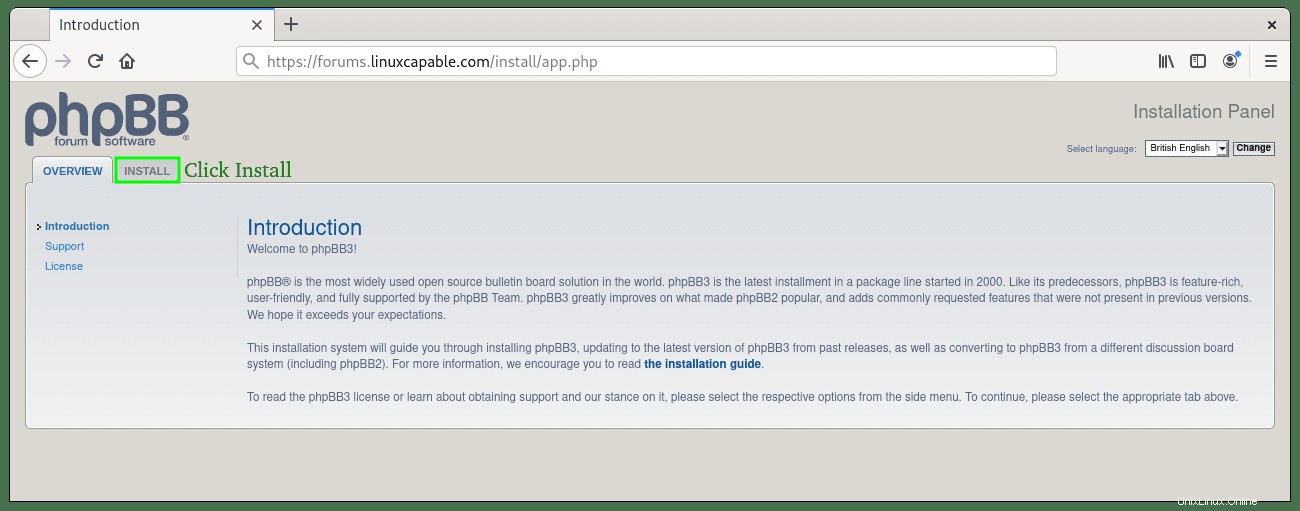
A continuación, se le llevará a la siguiente pantalla que le informará sobre las especificaciones mínimas y otra información técnica. Después de leer y verificar dos veces, haga clic en el botón Instalar en la parte inferior de la página.
Ejemplo:
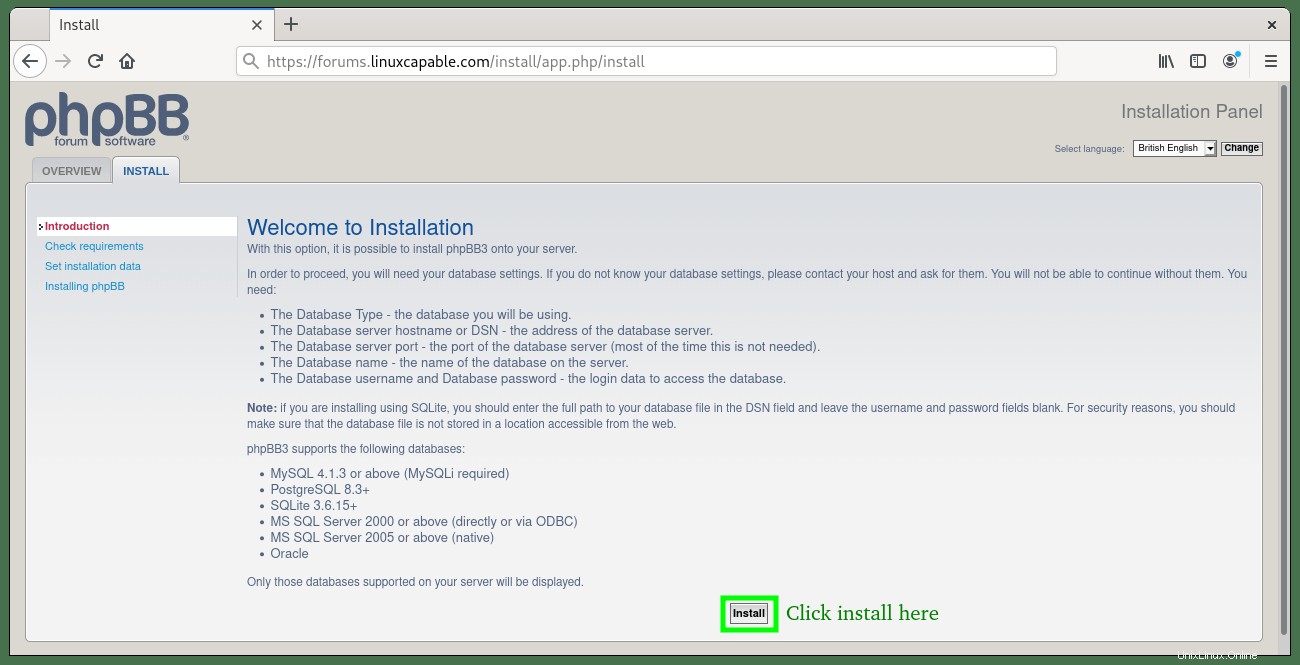
En la siguiente pantalla, debe crear la cuenta de administrador para phpBB . Asegúrese de completarlo correctamente y con una contraseña segura, ya que es importante para la recuperación, entre otras cosas.
Ejemplo:
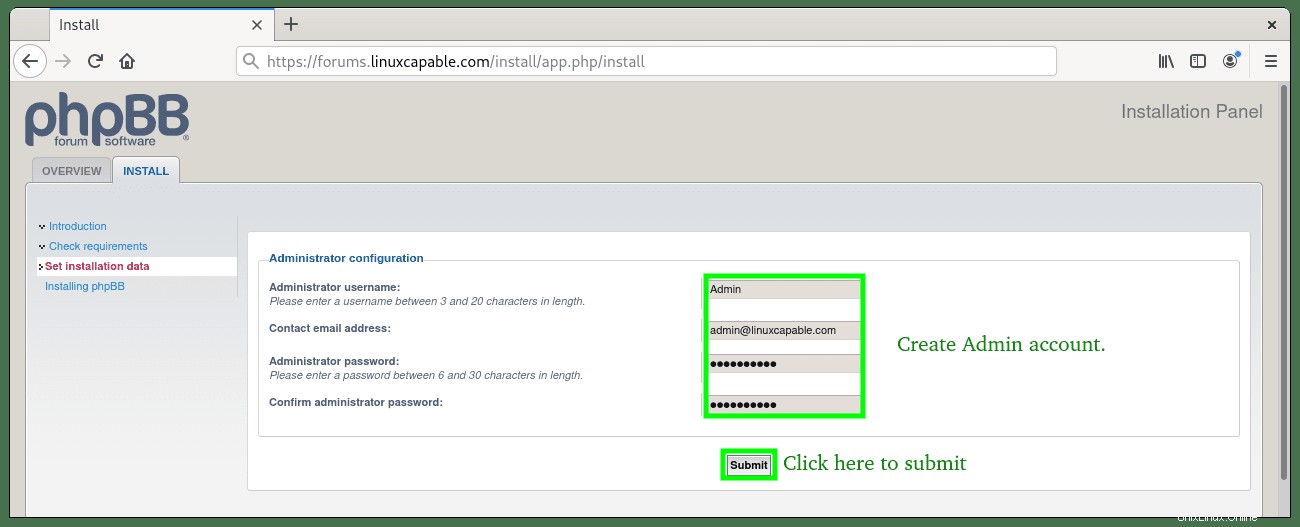
Ahora que ha ingresado su Administrador detalles con éxito, aparecerá la pantalla de detalles de la base de datos para completar. Primero, mantenga el MySQL con extensión MySQLi predeterminado. e ingrese localhost a menos que su base de datos esté ubicada en un servidor separado, coloque la IP del servidor junto con el puerto si se cambió el valor predeterminado.
A continuación, en el ejemplo del tutorial, la base de datos de ejemplo se denominó phpbb, con phpbbuser siendo el usuario que tiene acceso además de root para acceder al phpBB base de datos. Por último, el prefijo es por defecto phpbb_ , que puede mantener igual, pero si va a instalar varios foros, se recomienda cambiar esto para mantener los prefijos limpios y separados.
Introdúcelos y haz clic en enviar para proceder.
Ejemplo:
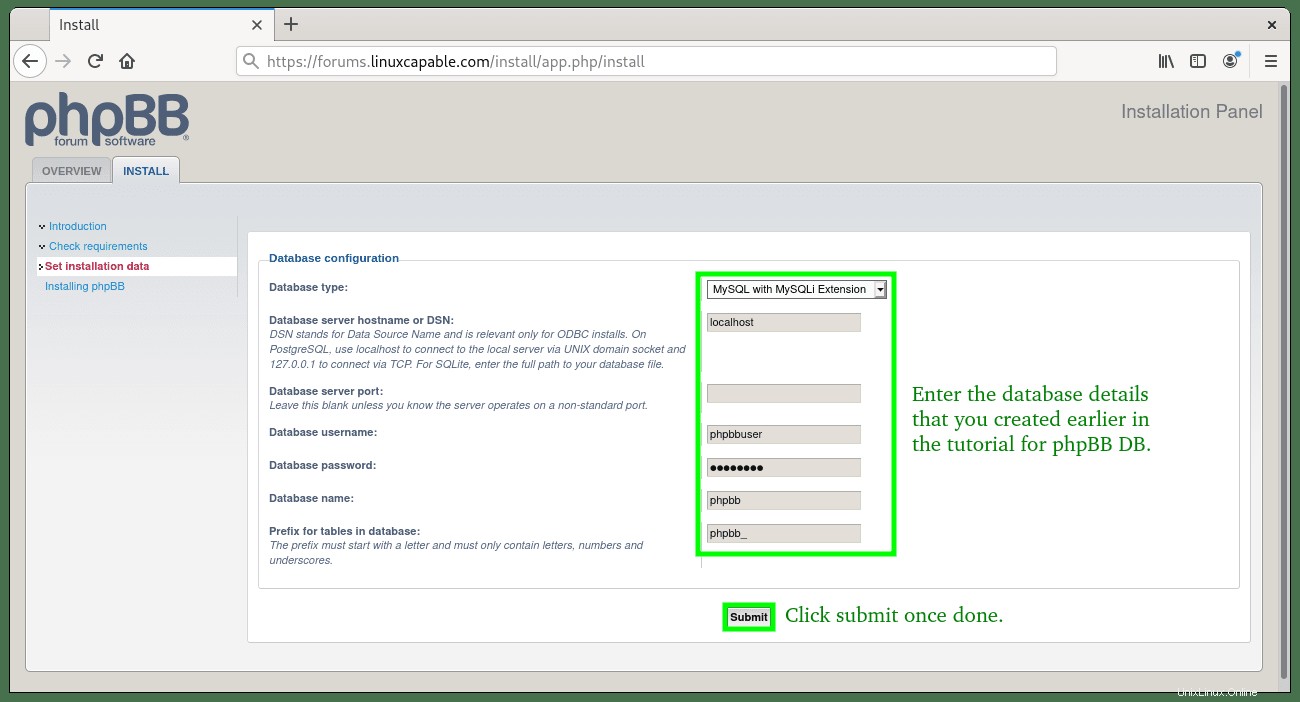
Establezca la configuración de su servidor. Si no está ejecutando SSL, la configuración predeterminada debería ser adecuada. Si utiliza SSL, cámbielos para adaptarlos a sus necesidades.
Ejemplo:
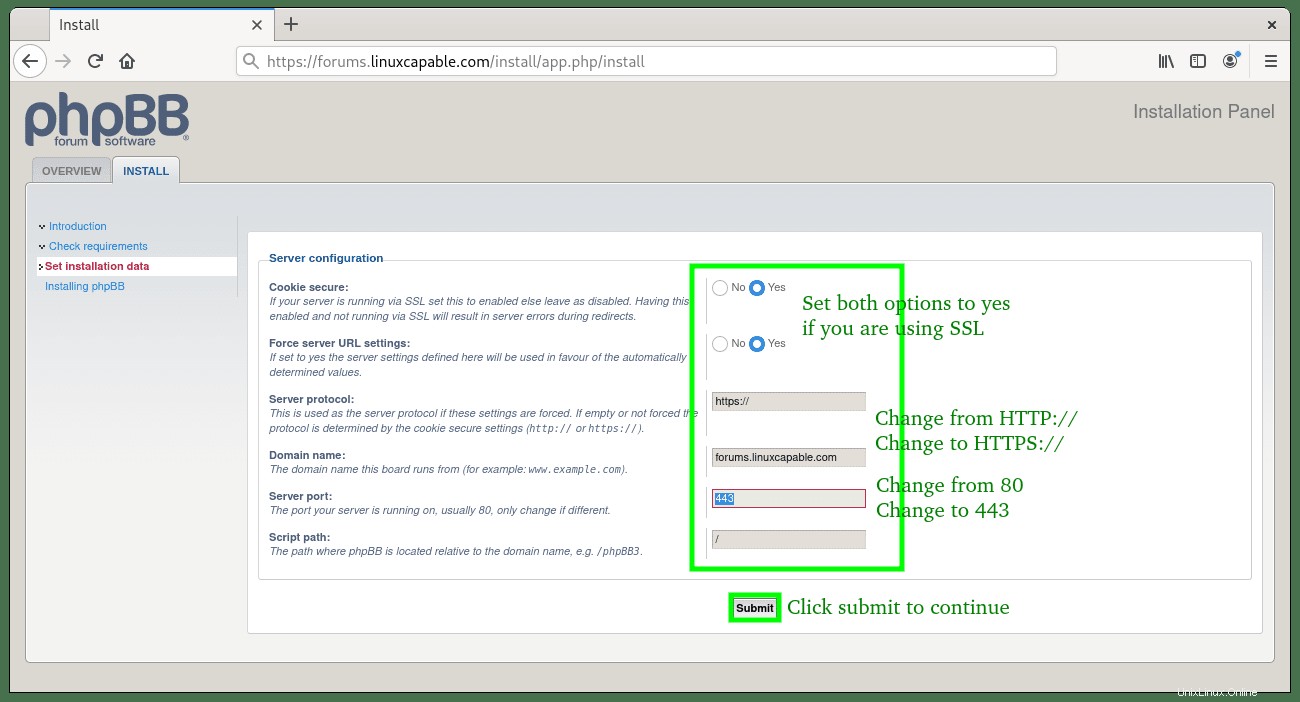
Página siguiente, puede configurar SMTP si tiene una configuración para ingresar. De lo contrario, deje los valores predeterminados y presione siguiente.
Ejemplo:
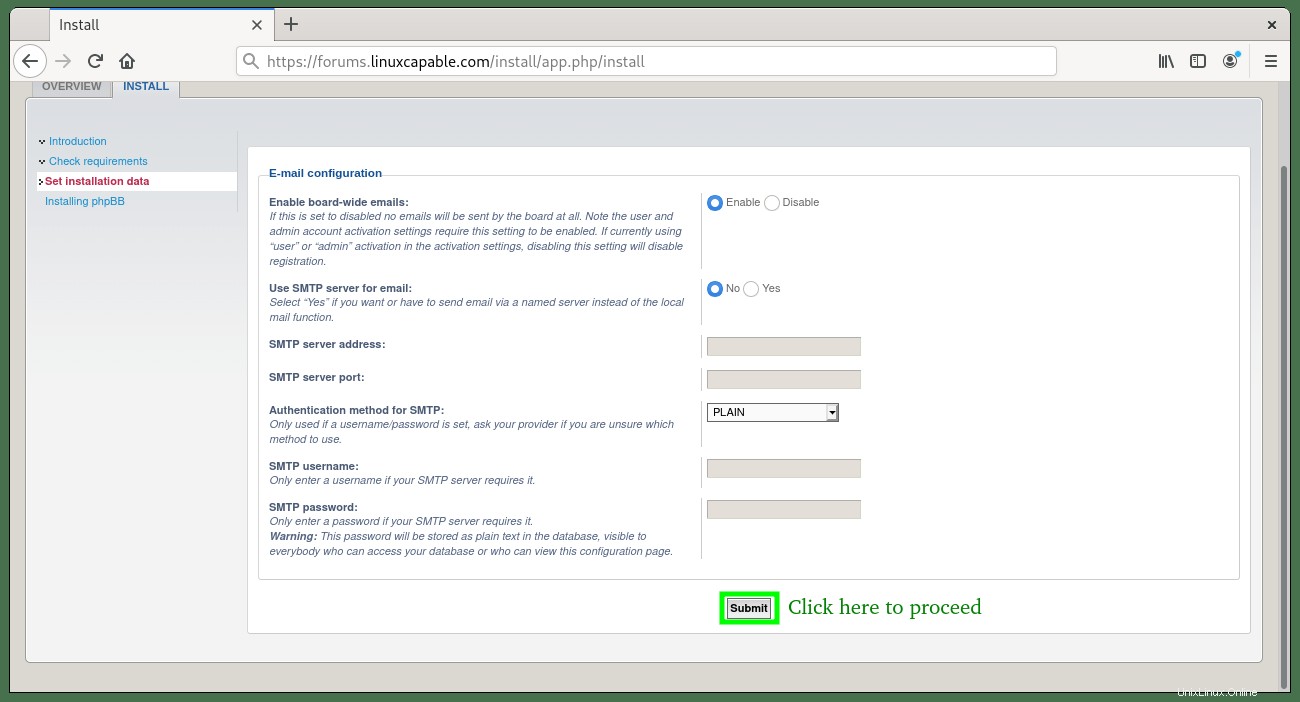
Establezca su Nombre/Título e Idioma de la Junta . Si no está seguro de cómo nombrar sus foros, deje los valores predeterminados y presione enviar. Puede cambiar esta configuración más adelante.
Ejemplo:
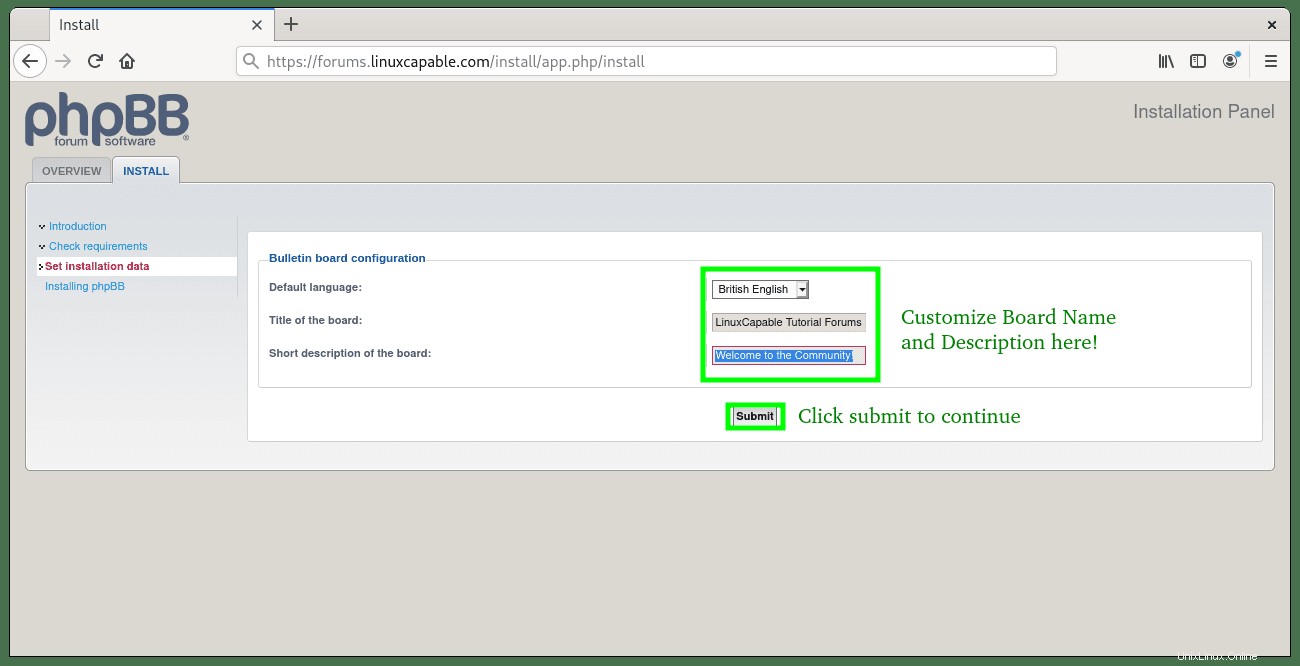
Después de presionar enviar, debería ver una pantalla final similar a la siguiente con los foros instalados y un enlace que lo lleva al panel ACP. Si tiene errores, vuelva a consultar como un paso, es posible que se haya perdido el permiso.
Después de la instalación de phpBB
Eliminar directorio de instalación
Felicidades por llegar a esta parte. Después de iniciar sesión en su panel ACP por primera vez, verá una gran alerta roja amigable que le indicará que elimine o cambie el nombre de su directorio de instalación. Se recomienda borrar, no mover, el directorio. Para hacer esto, use el siguiente comando en su terminal:
sudo rm -R /var/www/html/phpbb/installCorregir permisos CHMOD (paso crítico)
Mientras está activo ejecutando comandos de terminal, es fundamental establecer los permisos de chmod correctos después de la instalación . La guía oficial de phpBB sobre esto se puede encontrar aquí. Omitir esto puede dejar abiertos algunos riesgos de seguridad significativos, así que sígalo con precisión o a su manera si tiene una mejor técnica pero no deje los permisos predeterminados!!
sudo find /var/www/html/phpbb -type d -exec chmod 755 {} \;
sudo find /var/www/html/phpbb -type f -exec chmod 644 {} \;Luego, debemos otorgar a algunas carpetas/archivos algunos permisos especiales solo de la siguiente manera:
sudo chmod 777 -R /var/www/html/phpbb/files
sudo chmod 777 -R /var/www/html/phpbb/cache
sudo chmod 777 -R /var/www/html/phpbb/store
sudo chmod 777 -R /var/www/html/phpbb/images/avatars/uploadDe lo contrario, se romperán las funciones de su tablero. Asegúrese de seguir estrictamente estas rutas, o podría accidentalmente otorgar a todo su directorio phpBB acceso completo de lectura y escritura al público, lo que volvería a causar un problema de seguridad.
Establecer Cronjob para phpBB (Recomendado)
El último paso final de nuestra guía es configurar un cronjob. Se recomiendan cronjobs en foros ocupados y lentos para configurar trabajos cron para que se ejecuten cada 5 minutos según los estándares de phpBB. Podemos hacer esto de dos maneras.
Mostrar crontab:
sudo crontab -ePrimera opción de cronjob:
*/5 * * * * /usr/bin/php /var/www/html/phpbb/bin/phpbbcli.php cron:run > /dev/null 2>&1Ejemplo:
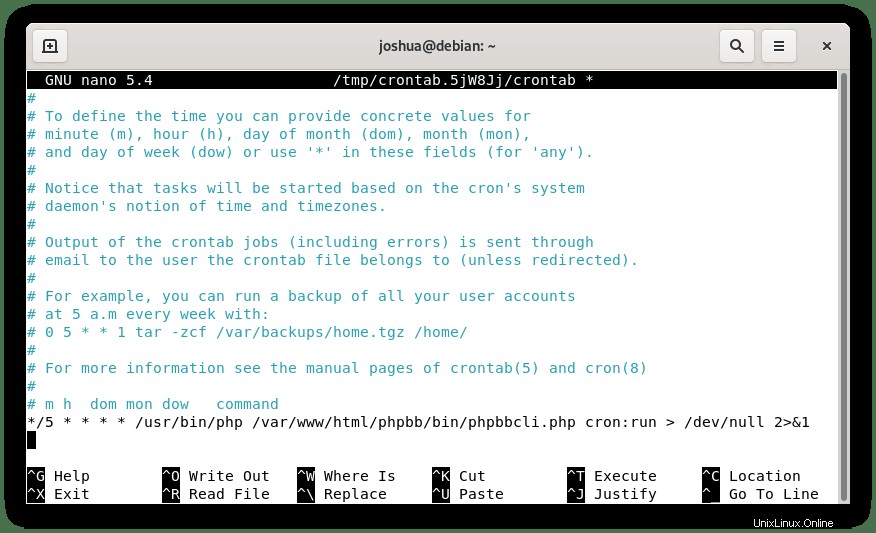
Para guardar, CTRL+O luego salga CTRL+X . Si es correcto, verá el siguiente resultado en su terminal:
crontab: installing new crontabEsto significa que está instalado y funcionando, y se recomienda ejecutar cronjobs cada 5 minutos con phpBB; sin embargo, puede ajustar los tiempos para satisfacer sus necesidades si lo desea.
Ahora, vuelva a navegar por su panel de administración en phpBB y habilite el trabajo cron del servidor en la configuración de su servidor.
Ejemplo:
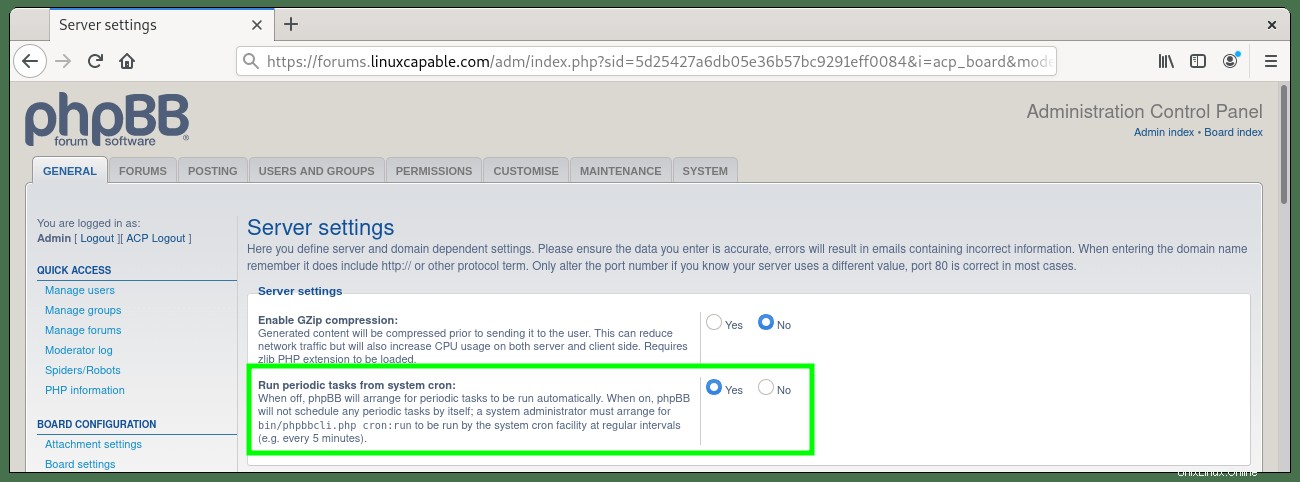
Felicidades, ha instalado con éxito los foros de phpBB y está listo para diseñar sus foros y poner en marcha su comunidad. Se recomienda encarecidamente consultar el sitio web oficial y la wiki de phpBB, ya que contiene mucha información sobre la personalización de sus foros, lo cual sería demasiado para poner en esta guía que hemos creado aquí.
Ejemplo :